Por lo general, el comando ls se usa en Linux para mostrar archivos y carpetas. Es un comando incorporado en GNU/Linux. Sin embargo, tiene sus defectos, por ejemplo, no hay opción para ver los directorios de forma recursiva.
Hoy queremos presentarle un nuevo comando llamado 'árbol' que se usa para la lista recursiva de archivos, y cómo podemos llamarlo con un límite en la profundidad de la estructura de archivos que se mostrará.
Instalar comando de árbol en Linux
El comando de árbol no está disponible de forma predeterminada en las distribuciones de Linux y se puede instalar en Debian y RedHat distribuciones basadas en:
$ sudo apt install tree [on Debian, Ubuntu & Mint] $ sudo yum install tree [on RedHat, CentOS & Fedora]
Y en distribuciones basadas en Arch con:
$ sudo pacman -Sy tree [on Arch and Manjaro Linux]
Verifique si se ha instalado llamando a:
$ tree -v
Listado de directorio recursivo en Linux
El árbol El comando muestra la lista de directorios en un formato más ordenado con sangrías adecuadas para los subdirectorios y diferentes códigos de color para archivos y carpetas. Llámelo sin ningún argumento para obtener la estructura de árbol completa debajo de una carpeta.
$ tree
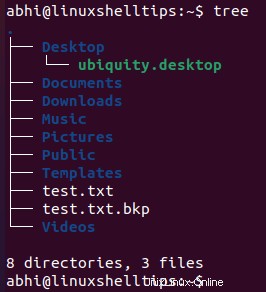
Del mismo modo, también puede pasar una ruta de directorio como argumento para mostrar la estructura de árbol debajo de ese directorio en lugar del directorio actual.
$ tree /etc/pki
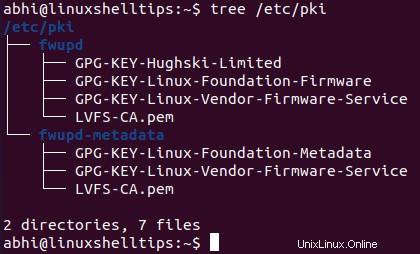
También puede llamarlo con múltiples argumentos de ruta de directorio. Como se ve en las dos capturas de pantalla anteriores, el comando irá al final de la estructura de árbol de un directorio, hasta el punto en que no haya más subdirectorios, y mostrará todo.
Limitar la profundidad de la lista recursiva de archivos
Sin embargo, como se discutió al principio, esto obviamente se vuelve complicado cuando se usa en una carpeta con varios subdirectorios que tienen una gran profundidad. Para limitar la profundidad de la lista recursiva de archivos, use -L argumento como se muestra.
$ tree -L Depth Folder_Path
Aquí 'Profundidad ‘ es un número entero positivo que indica la profundidad máxima de la estructura de carpetas que se mostrará.
$ tree -L 2 /snap
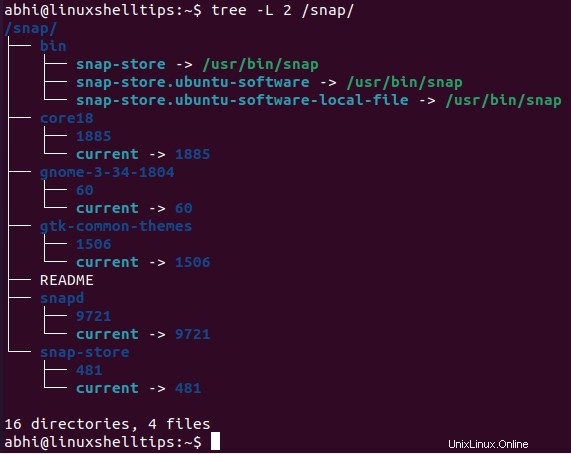
Ha restringido la visualización a 2 niveles por debajo de la ruta del directorio que se le pasó, es decir, '/snap/ '. Sin este argumento, crearía una gran pantalla como 'snap ' es una carpeta del sistema que se ejecuta muy profundamente y contiene una gran cantidad de archivos.
Establecer diferentes límites de profundidad para la lista de directorios
Del mismo modo, puede llamar a árbol y pasar varias rutas de directorio simultáneamente con diferentes límites de profundidad para cada una:
$ tree -L 2 /home -L 3 /etc/apt/apt.conf.d
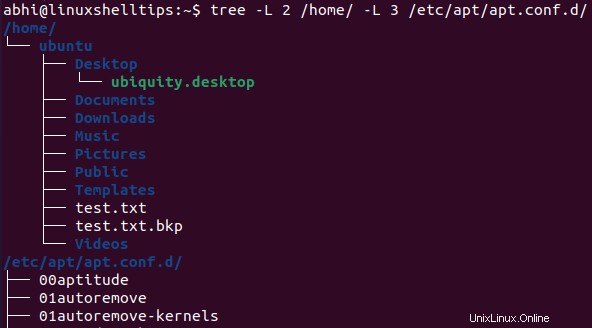
Conclusión
En este artículo, aprendimos sobre el comando comando de árbol y cómo limitar su profundidad en la estructura de archivos mostrada. Asegúrese de leer la página del manual de 'árbol' para obtener más información al respecto.
¿Estás familiarizado con más comandos similares? ¡Háznoslo saber en los comentarios a continuación!